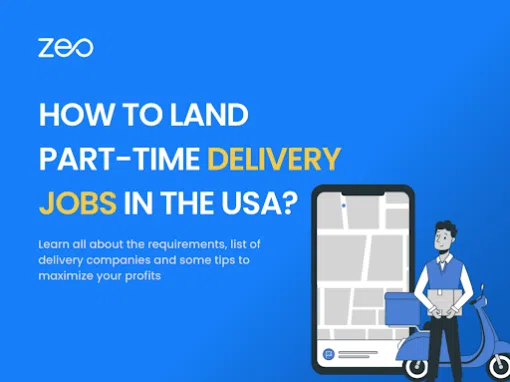Læsetid: 2 minutterTilføj færdigheder til chaufførerne
Når du tilføjer et stop, skal du tilføje den nødvendige færdighed i kolonnen ved siden af
Når du har tilføjet stop, skal du klikke på autooptimer - klik her (udsigt)
Chaufførerne til stoppestederne med deres nødvendige færdigheder vil blive vist. Vælg driverne
Ved at fortsætte fremad vil stoppestederne blive tildelt chauffører med de nødvendige færdigheder.
Hvad er færdighedsbaseret optimering?
Færdighedsbaseret optimering er et nøglekrav for mange fagfolk i feltservice. Kort sagt betyder det at tildele aktiviteter (eller stop) til teknikere eller chauffører baseret på deres færdigheder og ekspertiseniveau.
For eksempel i bygge- og vedligeholdelsesbranchen kan en aktivitet kræve følgende
- Indledende forberedelse af nogen med avancerede murerfærdigheder
- Efterfulgt af oprettelse af bestyrelsen af en person med mellemliggende tømrerfærdigheder
Aktiviteter udført for færdighedsbaseret optimering?
- Ideelt set skal en platform for at tildele disse aktiviteter:
- Identificer teknikere og færdigheder
- Tjek de nødvendige færdigheder til hvert job.
- Identificer rækkefølgen, hvori færdigheder kræves (først murværk og derefter tømrerarbejde)
- Tjek kalenderen og pladserne til teknikerne
-
Tildel færdighederne til teknikerne baseret på
- Teknikernes evner
- Tidsrum for jobbet
- Tilgængelighed af teknikere
- Minimer spildtid og omkostninger forbundet med det
De fleste ruteplanlæggere, der er designet til leveringer, imødekommer ikke denne færdighedsbaserede optimering.
Færdighedsbaseret optimering for teknikere af Zeo
Zeo er den eneste ruteplanlægger, der løser spørgsmålet om færdighedsbaseret optimering for teknikere, der arbejder i forskellige brancher, såsom felttjenester, byggeri, telekommunikation, sundhedspleje, nødtjenester og mange flere.
Den er sømløst integreret med Zeo flådeplatformen. Følgende er de trin, der skal følges:
- Tilføj færdigheder, der findes på fanen færdigheder i indstillingerne – klik her (udsigt)
- Skill er et frit flow felt, hvor brugeren kan definere færdighederne. - Klik her (udsigt)
- Muligheden for at uploade som en liste til masseupload er også til stede.
-
Klik på driverfanen
- Tilføj færdigheder, mens du tilføjer en ny driver – klik her (udsigt)
- Rediger en eksisterende driver for at tilføje færdigheder – klik her (udsigt)
- Her er en prøve excel hvordan det skal håndteres
- Nogle ting, der skal håndteres
- Sørg for, at den færdighed, der er nævnt i regnearket, stemmer overens med færdighedslisten.
- Alle stop bør have en færdighed nævnt, hvis den ikke er nævnt, vil stoppet ikke blive tildelt.
- Først når chauffører med de nævnte færdigheder er valgt, vil knappen for at fortsætte blive aktiveret – klik her (udsigt)
- Klik på i-ikonet for at vide, hvilke færdigheder der stadig skal tildeles – klik her (udsigt)
Industrier, hvor færdighedsbaseret optimering kan anvendes
- Konstruktion og vedligeholdelse: byggeplanlægning, vedligeholdelsesplanlægning, håndtering af arbejdspladser, udstyrssporing, byggelogistik, planlægning af feltservice.
- Forsyningsvirksomheder og energi: forsyningsflådestyring, måleraflæsning, energinetstyring, feltserviceafsendelse, linjemandsplanlægning, forsyningslogistik.
- Telekommunikation: planlægning af feltteknikere, netværksvedligeholdelse, vedligeholdelse af mobiltårn, afsendelse af feltservice, telekommunikationslogistik, administration af trådløst netværk
- Sundhedspleje: mobil medicinsk arbejdsstyrke, patienttransport, sundhedslogistik, vedligeholdelse af medicinsk udstyr, patientplanlægning, telemedicinstyring.
- Offentlig sikkerhed: beredskabsplanlægning, styring af nødflåde, offentlig sikkerhedslogistik, styring af katastrofeberedskab, tidsplanlægning af førstehjælp, styring af akutmedicinske tjenester.
I denne artikel